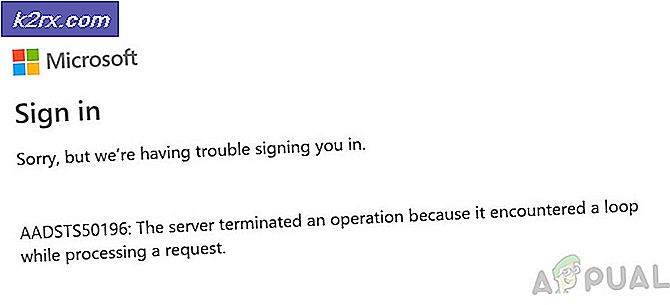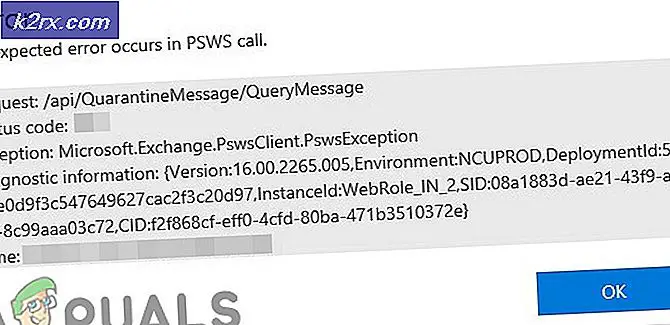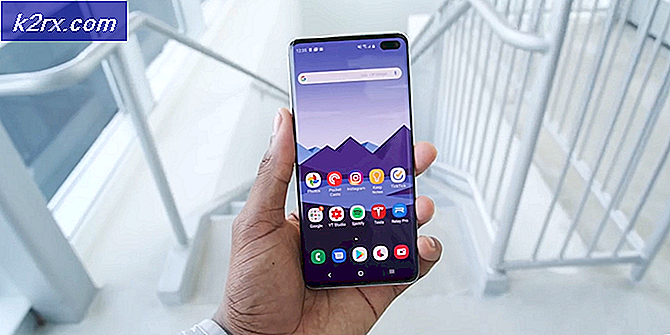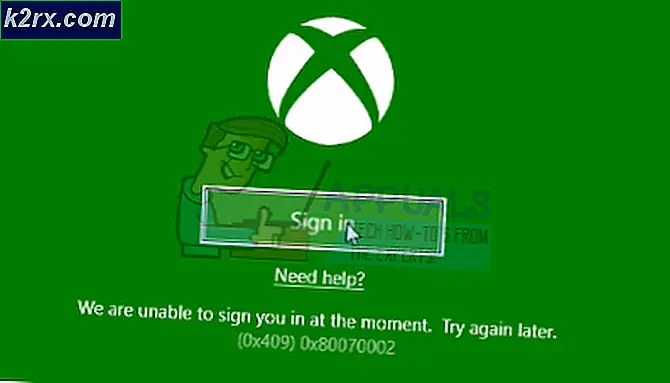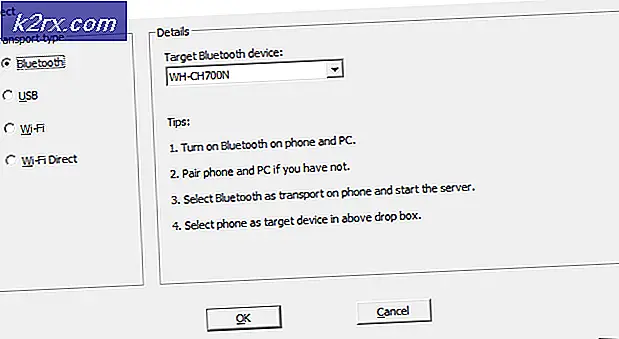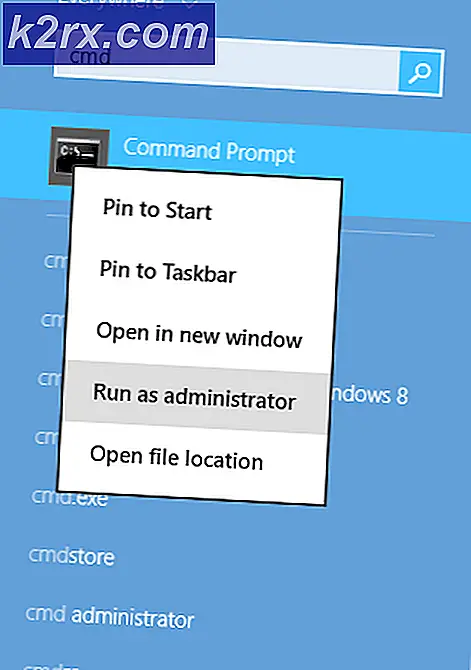วิธีการแก้ไขข้อผิดพลาด Sony 800101
ผู้ใช้บางรายพบว่าเกิดข้อผิดพลาดโปรดลองอีกครั้งในภายหลัง (800101)ขณะพยายามสร้างบัญชีสำหรับ PlayStation หรือผลิตภัณฑ์อื่นของ Sony ปัญหานี้รายงานด้วย Playstation 4, Playstation 5, Sony Bravia และ Smart Bluray บางรุ่น
หลังจากตรวจสอบปัญหานี้แล้วปรากฎว่ามีสาเหตุหลายประการที่อาจทำให้เกิดรหัสข้อผิดพลาดนี้กับบริการของ Sony นี่คือรายชื่อผู้ก่อเหตุที่อาจเกิดขึ้น:
ตอนนี้คุณคุ้นเคยกับทุกสถานการณ์ที่อาจเกิดขึ้นซึ่งอาจทำให้เกิดเกิดข้อผิดพลาดโปรดลองอีกครั้งในภายหลัง (800101)'นี่คือรายการของวิธีการตรวจสอบที่จะช่วยให้คุณแก้ไขปัญหาได้:
วิธีที่ 1: การตรวจสอบปัญหาเซิร์ฟเวอร์
หากคุณประสบปัญหานี้ขณะพยายามสร้างบัญชี Sony Entertainment บน Playstation 4 หรือ Playstation 5 สิ่งแรกที่คุณควรตรวจสอบคือสถานะของเซิร์ฟเวอร์ Playstation Network
นี้ 800101 รหัสข้อผิดพลาดเกิดขึ้นหลายครั้งในอดีตเมื่อโครงสร้างพื้นฐาน PlayStation Network หยุดทำงานในบางพื้นที่ - ในระหว่างเหตุการณ์เหล่านี้การสร้างบัญชีใหม่ได้รับผลกระทบและผู้ใช้บางรายไม่สามารถเข้าถึงบัญชีของตนได้เลย
เพื่อให้แน่ใจว่าไม่ใช่กรณีของคุณ ไปที่ PlayStation Network จากพีซีหรือมือถือและเริ่มต้นด้วยการเลือกไฟล์ ประเทศ หรือ ภูมิภาค โดยใช้เมนูแบบเลื่อนลงที่เกี่ยวข้อง
เมื่อคุณอยู่ในหน้าสถานะเฉพาะสำหรับภูมิภาคที่คุณกำลังเข้าถึงบริการของ Sony ให้ตรวจสอบว่ามีปัญหากับ การจัดการบัญชี.
หากหน้าสถานะ PSN รายงานว่าไม่มีปัญหาพื้นฐานเกี่ยวกับ การจัดการบัญชีคุณสามารถสรุปได้อย่างปลอดภัยว่าปัญหาไม่ได้เกิดจากปัญหากับเซิร์ฟเวอร์ของ Sony - หากสถานการณ์นี้เป็นไปได้ให้เลื่อนลงไปที่การแก้ไขปัญหาแรกที่เป็นไปได้ด้านล่าง
วิธีที่ 2: ดำเนินการลงทะเบียนบัญชีผ่านพีซี
หากคุณพบปัญหานี้ในขณะที่พยายามสร้างบัญชี Sony จาก Playstation, Sony Bravia, เครื่องเล่น Bluray อัจฉริยะ ฯลฯ คุณมีโอกาสที่จะโชคดีกว่าในการสร้างบัญชีจากพีซี
อุปกรณ์ Sony บางรุ่นขึ้นชื่อในเรื่องความสมบูรณ์มากเมื่อพูดถึงการอนุญาตให้คุณสร้างบัญชี Sony Entertainment ได้โดยตรงจากอุปกรณ์ ซึ่งถือเป็นเรื่องปกติใน Sony Bravia และเครื่องเล่น Smart Blu-Ray บางตัวที่ Sony ออกสู่ตลาด
โดยทั่วไปคุณสามารถเข้าสู่ส่วนที่ส่งอีเมลยืนยันไปยังบัญชีของคุณได้ แต่อีเมลนั้นใช้ไม่ได้ทางอีเมล
หากสถานการณ์นี้เป็นไปได้ให้ทำตามคำแนะนำด้านล่างเพื่อสร้างบัญชีจากเมนูการตั้งค่าบัญชีบนพีซี:
- ย้ายไปที่พีซีแล้ว เข้าไปที่หน้า PlayStation จากเบราว์เซอร์ที่คุณชื่นชอบและคลิกที่ไฟล์ เข้าสู่ระบบ ปุ่มจากมุมขวาบน
- เมื่อคุณอยู่ใน หน้า My.Account.Sonyป้อนอีเมลที่เชื่อมโยงกับบัญชี Sony ของคุณ (หากบัญชีถูกสร้างขึ้น แต่ไม่ได้รับการยืนยัน) หรือคลิกที่ สร้างบัญชีใหม่ (หากไม่ได้สร้างบัญชี)
- เมื่อได้รับแจ้งจากหน้าการยืนยันให้แก้ปัญหาเพื่อพิสูจน์ว่าคุณเป็นมนุษย์จริงๆ
- หากก่อนหน้านี้คุณเปิดใช้งานการยืนยันแบบ 2 ขั้นตอนนี่เป็นช่วงเวลาที่คุณจะได้รับแจ้งให้ใส่รหัสที่คุณได้รับทาง SMS
- เมื่อคุณลงชื่อเข้าใช้บัญชีของคุณเรียบร้อยแล้วให้คลิกที่ Playstation ของฉัน จากส่วนบนขวาของหน้าจอจากนั้นคลิกที่ การตั้งค่าบัญชี จากรายการตัวเลือกที่มี
- หากบัญชีของคุณยังไม่ได้รับการยืนยัน คุณจะได้รับข้อความแจ้งจากปุ่มที่ด้านบนของหน้าจอซึ่งจะส่งอีเมลยืนยันอีกครั้ง กดจากนั้นเข้าสู่กล่องขาเข้าของคุณและทำการเปิดใช้งานบัญชี Sony ของคุณ
- กลับไปที่อุปกรณ์ที่เคยแสดงข้อความ "เกิดข้อผิดพลาดโปรดลองอีกครั้งในภายหลัง (800101)‘และดูว่าปัญหาได้รับการแก้ไขแล้วหรือยัง
ในกรณีที่ปัญหาเดิมยังคงเกิดขึ้นให้เลื่อนลงไปที่การแก้ไขที่เป็นไปได้ถัดไปด้านล่าง
วิธีที่ 3: การรีสตาร์ท / รีเซ็ตเราเตอร์ของคุณ
ถ้า 800101 ข้อผิดพลาดระหว่างการสร้างบัญชีของ Sony ไม่ใช่ปัญหาเดียวที่คุณกำลังเผชิญอยู่ (หากคุณกำลังจัดการกับข้อผิดพลาดที่คล้ายกันกับบริการอื่น ๆ ด้วย) ปัญหานี้อาจเกี่ยวข้องกับ ISP
เมื่อดูรายงานของผู้ใช้อื่น ๆ ปัญหาที่เกี่ยวข้องกับ ISP ที่อาจทำให้เกิดปัญหานี้มีตั้งแต่กรณีทั่วไปที่แคชไม่ดี ข้อมูล IP / TCP เป็นสถานการณ์ที่ ISP เปลี่ยนโปรโตคอลการเชื่อมต่อจาก NAT เป็น PAT
ทั้งนี้ขึ้นอยู่กับที่มาของปัญหานี้การแก้ไขที่เป็นไปได้ซึ่งจะช่วยให้คุณสามารถป้องกัน "เกิดข้อผิดพลาดโปรดลองอีกครั้งในภายหลัง (800101) ผิดพลาด' ไม่ให้ปรากฏขึ้นอีกครั้งเมื่อคุณพยายามสร้างหรือลงชื่อเข้าใช้ด้วยบัญชี Sony
หากปัญหาเกี่ยวข้องกับข้อมูล TCP และ IP ที่แคชไว้ไม่ดีคุณควรจะแก้ไขปัญหาได้โดยดำเนินขั้นตอนการรีสตาร์ทหรือรีเซ็ตเราเตอร์
เพื่อรองรับทั้งสองสถานการณ์ที่เป็นไปได้เราได้จัดทำคำแนะนำ 2 รายการแยกกัน หากปัญหาเกิดจากข้อมูล TCP หรือ IP ที่แคชไว้ไม่ดีให้ทำตาม คู่มือย่อยก และ คู่มือย่อย B (ถ้า A ไม่สำเร็จ)
A. รีสตาร์ทเราเตอร์ของคุณ
วิธีที่ง่ายที่สุดในการเริ่มต้นแก้ไขปัญหา TCP คือการรีบูตเครือข่ายอย่างง่าย สิ่งนี้จะบรรลุวัตถุประสงค์ในการล้างข้อมูลแคชในปัจจุบันสำหรับ อินเทอร์เน็ตโปรโตคอล และ โปรโตคอลควบคุมการส่ง ข้อมูล.
ในการรีบูตเราเตอร์อย่างง่ายบนอุปกรณ์เครือข่ายของคุณให้มองหาปุ่มเปิด / ปิด (โดยทั่วไปจะอยู่ที่ด้านหลังของอุปกรณ์) เมื่อคุณเห็นให้กดหนึ่งครั้งเพื่อตัดไฟไปยังอุปกรณ์ของคุณ
เมื่อไฟฟ้าขัดข้องให้ถอดสายไฟออกจากเต้าเสียบและรอประมาณหนึ่งนาทีเต็มก่อนที่จะเสียบกลับ สิ่งนี้ทำเพื่อให้ตัวเก็บประจุมีเวลาเพียงพอที่จะระบายออกเอง
เมื่อระยะเวลาผ่านไปให้เริ่มเราเตอร์ของคุณอีกครั้งและทำซ้ำการกระทำที่เคยก่อให้เกิดเกิดข้อผิดพลาดโปรดลองอีกครั้งในภายหลัง (800101)‘.
หากปัญหาเดิมยังคงเกิดขึ้นให้เลื่อนลงไปที่การแก้ไขที่เป็นไปได้ถัดไปด้านล่าง
B. การรีเซ็ตการกำหนดค่าเราเตอร์ของคุณ
หากการรีสตาร์ทเราเตอร์ไม่สามารถแก้ไขปัญหา "เกิดข้อผิดพลาดโปรดลองอีกครั้งในภายหลัง (800101)' สำหรับคุณ ขั้นตอนต่อไปคือการรีเซ็ตอุปกรณ์เครือข่ายโดยสมบูรณ์ เพื่อให้แน่ใจว่าไม่มีการตั้งค่าที่เกี่ยวข้องกับเครือข่ายหรือข้อมูลที่แคชทำให้เกิดปัญหา
สำคัญมาก: ก่อนที่คุณจะดำเนินการต่อและรีเซ็ตอุปกรณ์เครือข่ายของคุณคุณต้องเข้าใจว่าการดำเนินการนี้จะส่งผลต่อการตั้งค่าเครือข่ายปัจจุบันของคุณ นอกเหนือจากการเปลี่ยนการตั้งค่าเครือข่ายทั้งหมดกลับเป็นค่าเริ่มต้นจากโรงงานแล้วการดำเนินการนี้จะล้างพอร์ตที่ส่งต่อรายการที่ถูกบล็อกและการตั้งค่าแบบกำหนดเองประเภทอื่น ๆ นอกจากนี้หากคุณใช้ PPPoE คุณจะต้องใส่ข้อมูลรับรอง PPPoE ของคุณก่อนจึงจะสามารถเข้าถึงอินเทอร์เน็ตจากเครือข่ายท้องถิ่นของคุณได้อีกครั้ง
หากคุณเข้าใจว่าการดำเนินการนี้จะทำอะไรให้คุณคุณสามารถเริ่มต้นการรีเซ็ตเราเตอร์ได้โดยพบปุ่มรีเซ็ตที่ด้านหลังของเราเตอร์ของคุณ
บันทึก: นี่คือปุ่มในตัวที่สามารถเข้าถึงได้ด้วยของมีคมเท่านั้น (เข็มไม้จิ้มฟัน ฯลฯ ) เพื่อป้องกันกระบวนการที่ไม่ได้ตั้งใจ
เมื่อคุณจัดการเพื่อค้นหาปุ่มรีเซ็ตได้แล้วให้กดค้างไว้ประมาณ 10 วินาที หรือจนกว่าคุณจะสังเกตเห็นว่าไฟ LED ด้านหน้าทั้งหมดกะพริบพร้อมกัน
หลังจากรีเซ็ตเราเตอร์สำเร็จแล้วให้ดำเนินการเชื่อมต่อใหม่โดยใส่ข้อมูลรับรอง PPPoE ของคุณอีกครั้งและดูว่าปัญหาได้รับการแก้ไขแล้วหรือไม่
วิธีที่ 4: การใช้เครือข่าย VPN (ถ้ามี)
หากคุณกำลังพยายามสร้างบัญชี Sony หรือลงชื่อเข้าใช้จากเครือข่ายที่ จำกัด เช่นเครือข่ายโรงเรียนเครือข่ายที่ทำงานหรือเครือข่ายสาธารณะอาจเป็นไปได้ว่าผู้ดูแลระบบเครือข่ายได้บังคับใช้ข้อ จำกัด บางประเภทที่ จำกัด การสื่อสาร กับเซิร์ฟเวอร์ Sony
หากสถานการณ์นี้เป็นไปได้คุณมี 2 วิธีในการดำเนินการต่อไปนี้:
- ตัวเลือกที่ 1: ติดต่อกับผู้ดูแลระบบเครือข่ายของคุณและขอให้พวกเขายกเลิกข้อ จำกัด ที่เกี่ยวข้องกับ Sony
- ตัวเลือกที่ 2:ใช้การเชื่อมต่อ VPN เพื่อให้ดูเหมือนว่าคุณกำลังเข้าถึงโครงสร้างพื้นฐานของ Sony จากตำแหน่งอื่น
หากการติดต่อผู้ดูแลระบบของคุณไม่ใช่ตัวเลือกและคุณพอใจกับการใช้เครือข่ายส่วนตัวเสมือนให้ทำตามคำแนะนำด้านล่างเพื่อติดตั้งตั้งค่าและใช้ VPN ฟรีบนพีซีของคุณ:
- เยี่ยมชมอย่างเป็นทางการนี้ หน้าดาวน์โหลดของ Hide.Me แล้วคลิกไฟล์ ดาวน์โหลดเดี๋ยวนี้ ปุ่ม. จากนั้นคลิกที่ ลงทะเบียน (ภายใต้ฟรี) เพื่อดาวน์โหลดเวอร์ชันฟรีของ ซ่อนฉัน.
- จากนั้นป้อนที่อยู่อีเมลของคุณในข้อความแจ้งถัดไป ตรวจสอบให้แน่ใจว่าเป็นอีเมลที่ถูกต้องเพราะคุณจะได้รับอีเมลยืนยันในภายหลัง
- จากนั้นเปิดผู้ให้บริการอีเมลของคุณและไปที่อีเมลยืนยัน เมื่อคุณเห็นให้คลิกที่ เปิดใช้งานบัญชีของฉัน ที่จะเริ่มต้น.
- ในหน้าจอถัดไปให้เลือกไฟล์ ชื่อผู้ใช้ และก รหัสผ่าน เพื่ออนาคตของคุณ บัญชี Hide.Me แล้วกด สร้างบัญชี.
- เมื่อคุณลงชื่อเข้าใช้บัญชีของคุณเรียบร้อยแล้วให้ไปที่ ราคา> ฟรี และคลิกที่ สมัครตอนนี้.
- จากนั้นย้ายไปที่ไฟล์ ดาวน์โหลดไคลเอนต์ และคลิกที่ ดาวน์โหลด ปุ่มที่เกี่ยวข้องกับระบบปฏิบัติการของคุณ
- หลังจากการดาวน์โหลดเสร็จสิ้นในที่สุด ให้เปิดไฟล์ปฏิบัติการการติดตั้งและติดตั้งไฟล์ ซ่อนฉัน แอปพลิเคชันหลังจากคลิก ใช่ ที่ UAC พรอมต์ สุดท้าย ให้ทำตามคำแนะนำบนหน้าจอเพื่อทำการติดตั้งให้เสร็จสิ้น
- เมื่อการติดตั้งเสร็จสมบูรณ์ให้ลงชื่อเข้าใช้บัญชีของคุณที่คุณสร้างไว้ก่อนหน้านี้แล้วกด เริ่มทดลองใช้ฟรี.
- สุดท้ายคลิกไฟล์ เปลี่ยน ปุ่ม (ขวาล่าง) ที่มุมเพื่อตั้งค่าตำแหน่งที่เหมาะกับคุณ จากนั้นคลิกที่ เปิดใช้งาน VPN เพื่อเปลี่ยน IP ของคุณ
- เมื่อเปิดใช้งาน VPN แล้วให้ทำซ้ำการกระทำที่เรียกใช้ก่อนหน้านี้ว่า "เกิดข้อผิดพลาดโปรดลองอีกครั้งในภายหลัง (800101)‘และดูว่าปัญหาได้รับการแก้ไขแล้วหรือยัง